WP ERP Payment Gateway – Klucz do Efektywnego Zarządzania Płatnościami w Twoim Biznesie
W dzisiejszych czasach sprawne zarządzanie finansami jest kluczowe dla sukcesu każdej firmy. Zintegrowanie systemu ERP z bramką płatniczą to istotny krok, który umożliwia uproszczenie procesów związanych z obsługą rachunków i płatności. WP ERP Payment Gateway jest rozwiązaniem, które nie tylko wspiera zarządzanie płatnościami w module księgowości, ale także pozwala na ich szybkie i bezpieczne przeprowadzanie przez popularne metody płatności, takie jak PayPal i Stripe.
Rozwój
Jak zainstalować i aktywować WP ERP Payment Gateway
Zainstalowanie bramki płatniczej WP ERP jest prostym procesem, który można wykonać w kilku krokach. Na początek:
-
Pobierz rozszerzenie: Należy zalogować się do swojego konta na stronie dostawcy i pobrać odpowiednie rozszerzenie WP ERP Payment Gateway.
-
Zainstaluj: Przejdź do panelu administracyjnego WordPressa, wybierz zakładkę „Wtyczki”, a następnie „Dodaj nową”. Kliknij na „Prześlij wtyczkę” i załaduj pobrany plik ZIP z rozszerzeniem.
-
Aktywuj: Po zakończeniu instalacji, kliknij „Aktywuj” i gotowe! Teraz bramka płatnicza jest gotowa do użytku.
Konfiguracja ustawień bramki płatniczej
Po zainstalowaniu bramki niezbędne jest skonfigurowanie ustawień, aby mogła działać zgodnie z potrzebami Twojej firmy.
-
Przejdź do ustawień: W panelu admina przejdź do sekcji WP ERP → Ustawienia, gdzie znajdziesz nową zakładkę zatytułowaną „Płatności”.
-
Ogólne ustawienia bramki płatniczej: W zakładce „Płatności” możesz wybrać konto, z którego będą realizowane płatności. Do wyboru są konta gotówkowe oraz bankowe. Po dokonaniu wyboru pamiętaj o zapisaniu zmian.
Ustawienia PayPal
Aby skonfigurować opcje płatności przez PayPal, kliknij na zakładkę PayPal. Znajdziesz tam szereg opcji, takich jak:
- Włącz/wyłącz płatności PayPal: Umożliwia to aktywację lub dezaktywację funkcji płatności przez PayPal.
- Tytuł opcji płatności: Wprowadź tytuł, który będzie wyświetlany klientom.
- Krótki opis: Informacja, która wyjaśni klientom, jak korzystać z tej opcji.
- E-mail PayPal: Adres e-mail powiązany z Twoim kontem PayPal, na który będą wpływać płatności.
Nie zapomnij zapisać zmian po zakończeniu konfiguracji.
Ustawienia Stripe
W przypadku ustawień dla Stripe proces jest podobny do PayPal. Oto kilka kluczowych opcji, które musisz skonfigurować:
- Klucz tajny na żywo: To klucz, który będziesz używać do realizacji płatności.
- Klucz publikowalny na żywo: Służy do identyfikacji Twojego konta Stripe w interfejsie użytkownika.
- Włącz/wyłącz tryb testowy: Umożliwia przetestowanie integracji, nie generując rzeczywistych transakcji.
- Testowy klucz tajny i publikowalny: Używane w trybie testowym do realizacji testowych płatności.
Po wprowadzeniu wszystkich niezbędnych informacji, upewnij się, że zapisz zmian.
Jak działa WP ERP Payment Gateway z modułem księgowości
W ramach modułu księgowości WP ERP, bramka płatnicza pozwala na tworzenie faktur i zarządzanie płatnościami od klientów. Kluczowym krokiem jest:
-
Tworzenie faktury: W module księgowości wystarczy stworzyć nową fakturę, wprowadzając szczegóły dotyczące sprzedaży oraz wybierając klienta, który ma za nią zapłacić.
-
Zapisywanie faktury: Gdy wszystkie dane są już wprowadzone, kliknij przycisk „Zapisz”.
Uzyskanie linku do faktury
Po zapisaniu faktury, otwórz stronę faktury, klikając na numer dokumentu w liście transakcji sprzedaży. Następnie, skopiuj adres URL faktury, co pozwoli klientom na łatwy dostęp do niej.
Opcje płatności na froncie
Kiedy klient otworzy link do faktury, na górze strony będzie przycisk „Opcje płatności”. Klikając go, klient zobaczy dostępne metody płatności – PayPal i Stripe.
Płatności przez PayPal
Jeśli klient wybierze PayPal i kliknie „Zapłać teraz”, zostanie przekierowany na stronę PayPal, gdzie zobaczy podsumowanie zamówienia. Po zalogowaniu się na swoje konto PayPal, będzie mógł dokończyć płatność.
Płatności przez Stripe
W przypadku wyboru Stripe, na stronie wyświetli się formularz, w którym klient musi wpisać swój adres e-mail, numer karty, datę ważności oraz CVC. Po kliknięciu przycisku „Zapłać” transakcja zostanie zrealizowana.
Ukończenie płatności
Możesz sprawdzić status płatności, przechodząc do WP Dashboard → WP ERP → Księgowość → Transakcje → Sprzedaż, gdzie zobaczysz, czy kwota faktury została opłacona.
Dzięki WP ERP Payment Gateway proces zarządzania płatnościami staje się bardziej efektywny i wygodny dla obu stron – zarówno dla przedsiębiorcy, jak i klienta. Integracja z popularnymi metodami płatności, takimi jak PayPal i Stripe, sprawia, że zakupy są prostsze i szybsze, co może pozytywnie wpłynąć na doświadczenia użytkowników oraz finanse Twojej firmy.
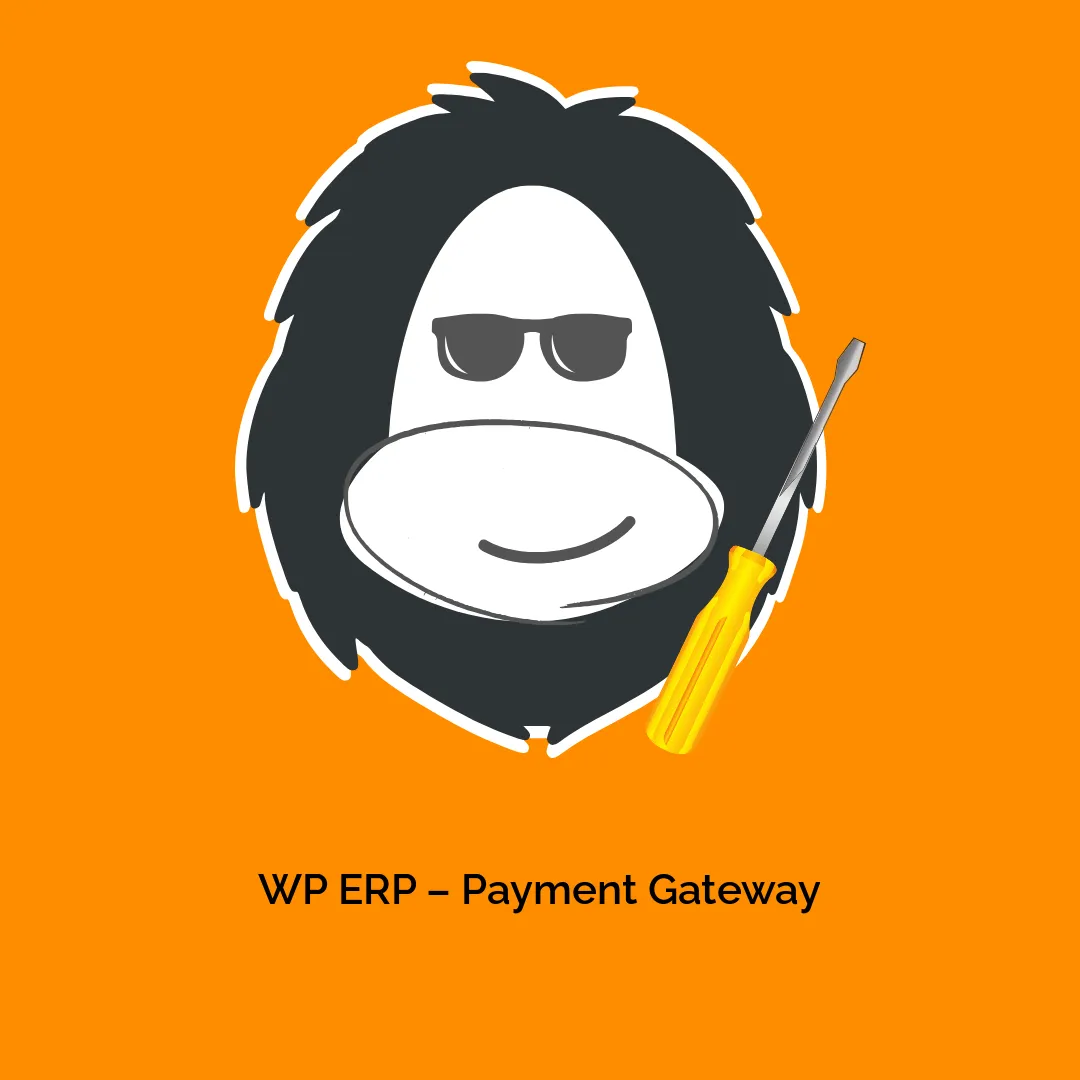




Opinie
Na razie nie ma opinii o produkcie.